CAD でカスタム塗りつぶしパターンを追加する方法: まず CAD 描画ソフトウェアを開き、[ツール]、[カスタマイズ]、[プログラム パラメーターの編集] の順に選択し、ポップアップ テキスト ファイルを下にスクロールして、次のコマンドを見つけます。オプションを変更または追加する必要があります。最後に CAD 描画ソフトウェアを閉じて終了し、再度開きます。

1. CAD 描画ソフトウェアを開きます。開くことができるウィンドウは 1 つだけで、何も使用されません
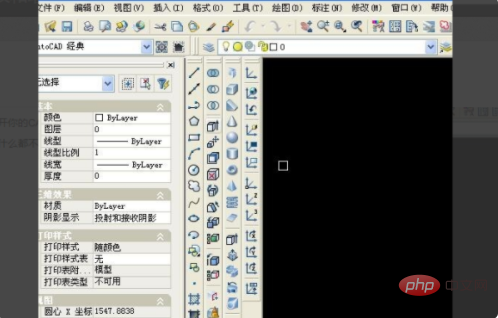 2. [ツール]、[カスタマイズ]、[プログラム パラメータの編集] の順に選択します。
2. [ツール]、[カスタマイズ]、[プログラム パラメータの編集] の順に選択します。
 #3. メモ帳形式のテキスト ファイルが表示され、すべて英語であることがわかります。
#3. メモ帳形式のテキスト ファイルが表示され、すべて英語であることがわかります。
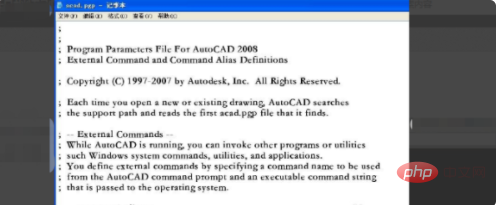 #4. 下にスクロールして、コマンドを変更または追加する必要があるオプションを見つけます。たとえば、ここでコピー オプションを見つけます。元のコマンド形式に従って追加し、必要な英語コマンドに変更します。メモ帳を保存して閉じます。
#4. 下にスクロールして、コマンドを変更または追加する必要があるオプションを見つけます。たとえば、ここでコピー オプションを見つけます。元のコマンド形式に従って追加し、必要な英語コマンドに変更します。メモ帳を保存して閉じます。
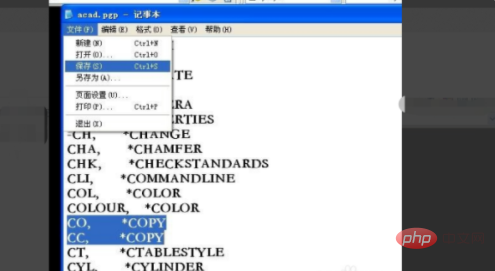 #5. CAD 描画ソフトウェアを閉じて終了し、再度開き、円を描いてコマンドを試してください。この時点で、CC copy コマンドなど、追加したばかりのコマンドを入力して、グラフィックをコピーします。正常に変更されました。
#5. CAD 描画ソフトウェアを閉じて終了し、再度開き、円を描いてコマンドを試してください。この時点で、CC copy コマンドなど、追加したばかりのコマンドを入力して、グラフィックをコピーします。正常に変更されました。
以上がCAD でカスタム塗りつぶしパターンを追加する方法の詳細内容です。詳細については、PHP 中国語 Web サイトの他の関連記事を参照してください。